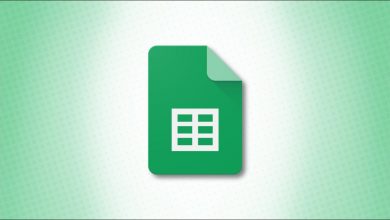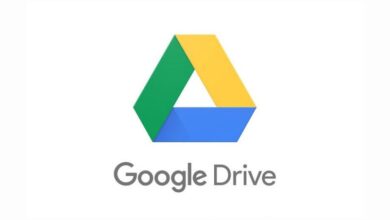كيفية ربط موقع الويب الخاص بي بـ Google Search Console مع Yoast SEO – الدليل الكامل
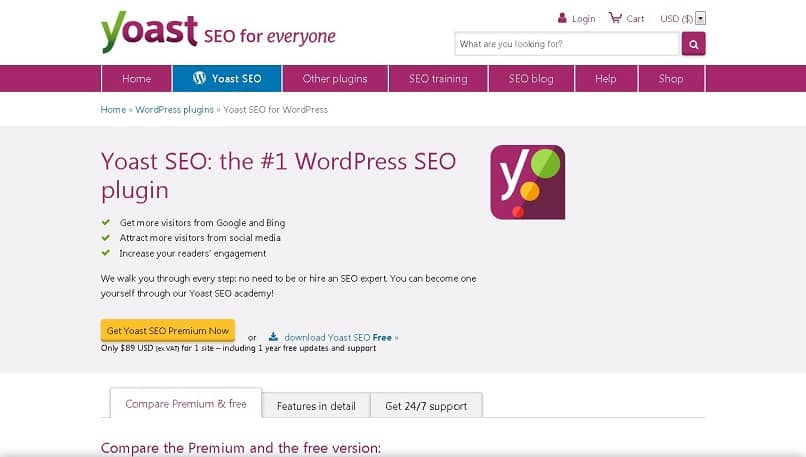
الإنترنت بها ملايين المواقع. سيكون تحديد موقعهم مهمة مستحيلة بدون محركات البحث مثل Google ؛ هذا هو السبب في أنه من الضروري تحسين SEO في WordPress لتحديد المواقع على شبكة الإنترنت. لإصلاح ذلك ، سنلقي نظرة على كيفية ربط موقع الويب الخاص بك بـ Google Search Console باستخدام Yoast SEO.
سنتحدث اليوم عن Yoast SEO ، وهو مكون إضافي لبرنامج WordPress. WordPress هو نظام إدارة محتوى (CMS) ، يعتمد على لغة برمجة PHP ؛ إلى بيئة رسومية ، لتعديل موقع الويب وإدارته ، دون أن يكون لديك معرفة برمجية.
ما هو ادوات مشرفى المواقع؟
هو أحد تطبيقات Google لمراقبة مواقع الويب وتحسين وضعها في عمليات البحث التي يقوم بها مستخدمو الإنترنت. يعد فحص صفحة الويب وإضافتها إلى Search Console أمرًا ضروريًا لمراقبة وتحليل حركة المرور والروابط وأشياء أخرى كثيرة. لاستخدامه ، نحتاج إلى بريد إلكتروني في Gmail وإدخال عنوانك الرسمي . ثم سيتعين علينا تسجيل عنوان URL الكامل لموقعنا على الويب ، على سبيل المثال https://www.yourwebsite.com.

الآن نتحقق من أننا مسئولي الويب. عادةً عن طريق وضع ملف HTML مقدم من Search Console ، في المجلد الرئيسي أو الجذر لموقع الويب ؛ لذلك يجب عليك تحميل الملف إلى الخادم باستخدام اتصال FTP.
بمجرد تحميل HTML ، يمكننا توصيل Search Console بصفحتنا على الويب ، بعد الضغط على الزر الأزرق “VERIFY” . سنحتاج إلى استخدام FTP لوضع ملف sitemap.xml في نفس موقع HTML أعلاه.
يُستخدم ملف XML هذا لسرد كافة عناوين مواقع الويب الخاصة بنا ؛ التي نريد تضمينها أو فهرستها في نتائج محرك البحث. إذا كنت لا تعرف كيفية إنشاء خريطة موقع ، فيمكن أن يساعدك المكون الإضافي Yoast SEO.
ما هو Yoast SEO وما هو استخدامه؟
Yoast SEO هي واحدة من أفضل المكونات الإضافية لتحديد المواقع لتحسين محركات البحث لـ WordPress ، وتتمثل وظيفتها في مساعدتك على تحسين موقع موقع الويب الخاص بك في عمليات البحث. لتحقيق ذلك ، يُظهر لك حالة كل صفحة أو مقالة قمت بنشرها ، باستخدام نظام إشارات ضوئية سهل الاستخدام.
إذا كانت الصفحة بحاجة إلى تحسينات . فسيخبرك هذا المكون الإضافي بما هو مطلوب ويظهر حالتها بلون : أحمر إذا كان بها العديد من الأخطاء . وأصفر إذا كانت بحاجة إلى تحسينات وأخضر إذا كانت تفي بقواعد تحسين محركات البحث الخاصة بتحديد المواقع على الويب.
كيف أربط موقع الويب الخاص بي بـ Google Search Console مع Yoast SEO؟
أولاً ، يجب عليك تثبيت Yoast SEO في WordPress الخاص بك من قائمة “الإضافات> إضافة جديد” ؛ يقع في الشريط الأيسر مع جلسة المسؤول الخاصة بك. سترى شريط بحث حيث ستضع Yoast SEO وتنقر على “التثبيت الآن”.
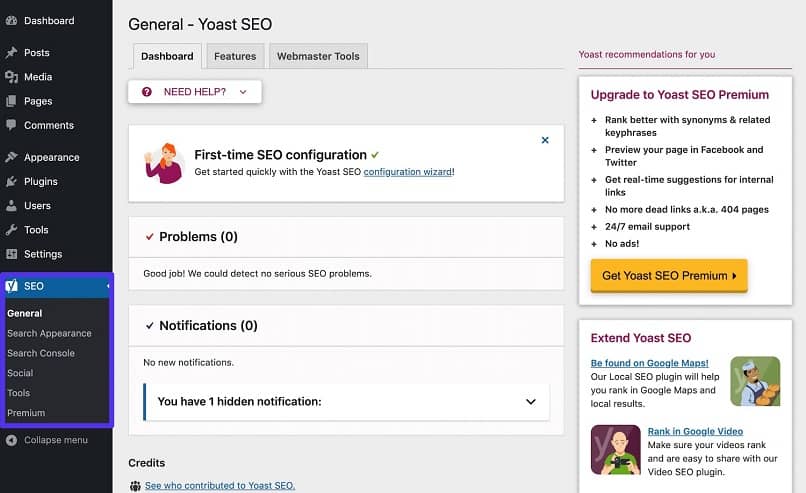
يجب أن يكون لديك الإصدار المميز ، وبعد التثبيت . سيتم عرض معالج الإعداد المكون من 10 خطوات ؛ سيسمح لك أحدها بتفويض Yoast SEO للوصول إلى Google Search Console. إذا كنت لا تعرف كيفية القيام بذلك في الوقت الحالي ، فيمكنك تخطي الخطوة وتهيئتها لاحقًا.
إذا قمت بذلك لاحقًا ، فسيتعين عليك الانتقال إلى “SEO> Search Console” . والضغط على زر “الحصول على رمز التفويض” . ثم سترى نافذة منبثقة حيث سيسألك Google عما إذا كنت تمنح حق الوصول إلى المكون الإضافي ؛ الآن انقر فوق “السماح” وسيتم عرض رمز.
انسخ هذا الرمز والصقه في “أدخل رمز تفويض Google” وانقر على “تفويض” . قم بالانتهاء من خلال تحديد الخاصية المناسبة من قائمة من 2 أو 4 خيارات ؛ اختر الخيار الذي يتضمن http: // www أو https: // www على التوالي.
لإضافة ملف sitemaps.xml ، تحتاج إلى “SEO> General> Features> XML Sitemaps” ، اضغط على الزر “نشط” وانقر فوق علامة الاستفهام المجاورة له . لعرض رابط “عرض ملف Sitemap” xml “.
تقوم بنسخ عنوان URL من النافذة التي تفتح وتنتقل إلى Search Console . للصق العنوان في خيار القائمة «الصفحة الرئيسية> ملفات Sitemap> إضافة خريطة موقع» لموقع الويب الخاص بك المضمن أعلاه وانقر فوق الزر “إرسال”.
لقد ربطنا بالفعل موقع الويب الخاص بك بـ Google Search Console مع Yoast SEO. ولكن كيف تعرف ما إذا كان Google قد قام بفهرسة موقع الويب الخاص بك بشكل صحيح؟ ستعرف عندما ترى النتائج . بعد تحسين محتوى موقع الويب الخاص بك . معلومات مهمة لمشاركتها مع أصدقائك.